Käytätkö Windows 7:ää? Tehtäväpalkin Pinner on pakollinen sovellus sinulle
Windows 7:n avulla voit kiinnittää ohjelmia tehtäväpalkkiin. Myöhemmissä Windowsin versioissa, kuten Windows 8 ja Windows 10, Microsoft sallii käyttäjän kiinnittää kansioita ja asetuksia Käynnistä-asentoon, mutta ei tehtäväpalkkiin. Asioiden kiinnittäminen tehtäväpalkkiin ohjelman pikakuvakkeita lukuun ottamatta on edelleen ankarasti rajoitettua. Joten tein Taskbar Pinnerin, Windows 7:n pakollisen työkalun, joka voi kiinnittää minkä tahansa tiedoston, sijainnin tai minkä tahansa kansion tehtäväpalkkiin.
Mainos
On olemassa useita manuaalisia kiertotapoja, joiden avulla voit kiinnittää tehtäväpalkkiin muita kohteita, joita et normaalisti voi kiinnittää, kuten luoda pikakuvake työpöydälle ja kiinnittää se sitten. Tehtäväpalkin pinner tekee kaiken kiinnittämisestä erittäin helppoa. Se on ilmainen, kannettava sovellus, joka ei vaadi asennusta ja mukana tulee helppokäyttöinen käyttöliittymä.
- Lataa sovellus täältä
Lataa Taskbar Pinner
- Suorita se.

- Jos haluat kiinnittää minkä tahansa tiedoston tehtäväpalkkiin sen tyypistä riippumatta, napsauta painiketta Kiinnitä tiedosto: Valitse vain mikä tahansa haluamasi tiedosto ja se kiinnitetään tehtäväpalkkiin. Alla olevassa kuvakaappauksessa kiinnitin INI-tiedoston tehtäväpalkkiin:

- Tehtäväpalkin pinnerillä voit kiinnittää kansioita myös tehtäväpalkkiin. Klikkaa Kiinnitä kansio -painiketta ja valitse mikä tahansa kansio, jonka haluat kiinnittää:

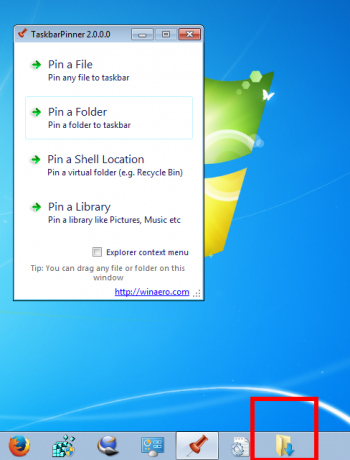 Yllä olevassa kuvakaappauksessa kiinnitin Lataukset-kansion tehtäväpalkkiini.
Yllä olevassa kuvakaappauksessa kiinnitin Lataukset-kansion tehtäväpalkkiini. - Tehtäväpalkin pinnerin avulla voit myös kiinnittää kirjastoja ja ohjauspaneelisovelmia, mukaan lukien ne, jotka eivät ole oletusarvoisesti näkyvissä ohjauspaneelissa, kuten "Godmode":




On mahdollista ottaa käyttöön kontekstivalikko kansioille, asemille ja tiedostoille, jotta voit napsauttaa sitä hiiren kakkospainikkeella ja valita Kiinnitä tehtäväpalkin pinnerillä. 
Asianmukainen valintaruutu löytyy sovelluksen käyttöliittymästä.
Taskbar Pinner on erittäin hyödyllinen ja aikaa säästävä sovellus, joka auttaa käyttäjää lisäämään tuottavuuttaan Windows 7:ssä. Anna sille mahdollisuus, niin voit kiinnittää mitä tahansa haluamasi tehtäväpalkkiin.
Valitettavasti Microsoft poisti Windows 10:ssä API: n, joka mahdollisti ohjelmallisen kiinnittämisen tehtäväpalkin pinnerillä.
Windows 7 -käyttäjät, mitä mieltä olet tästä sovelluksesta? Onko se mielestäsi hyödyllinen?

